
ワードで写真をグレースケール表示に設定する方法
1. まず、ワードにカラー写真を挿入します。
#2. 次に、カラー画像上でマウスを右クリックし、表示されるドロップダウン ボックスで [画像の書式設定 (O)...] を選択します。
#3. 次に、ポップアップ「画像形式の設定」ウィンドウの右側の列で「画像の色」を選択します。
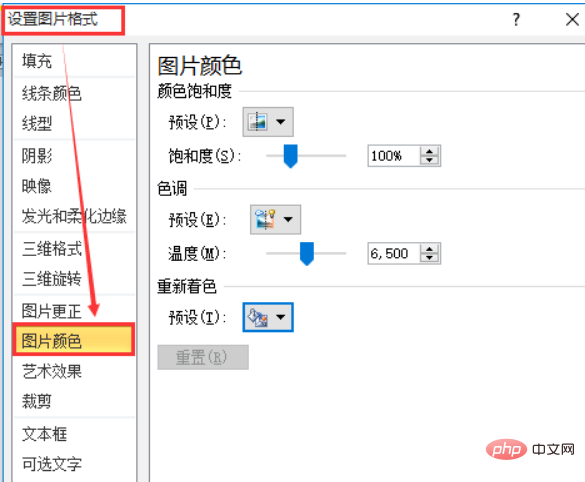
4. 最後に、「ピクチャカラー」に表示されたコンテンツエリアで、「再カラー」の「プリセット」に該当するピクチャを選択し、グレースケールピクチャを選択します。これでカラー写真から白黒写真への変換も完了します。
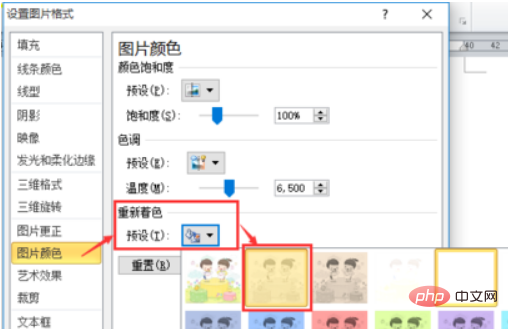
5. レンダリング:

Word チュートリアルの詳細については、PHP 中国語 Web サイトを参照してください。 Word チュートリアルの 列。
以上がWordで写真をグレースケールに設定する方法の詳細内容です。詳細については、PHP 中国語 Web サイトの他の関連記事を参照してください。



